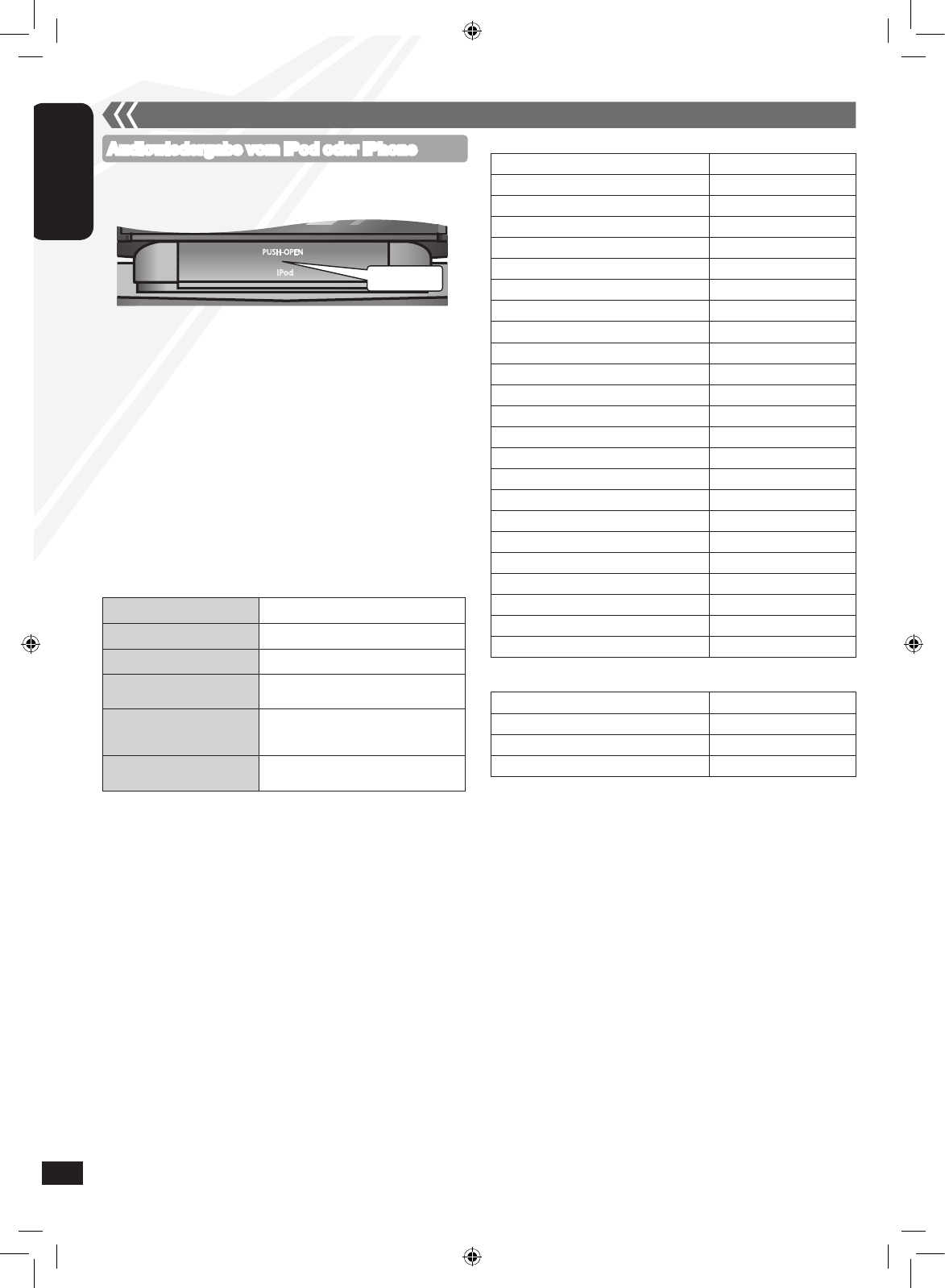8 9
Drücken Sie, um die Docking-Station zu öffnen.
Legen Sie den passenden Docking-Adapter (nicht im
Lieferumfang enthalten) für iPod/iPhone ein.
Legen Sie den Docking-Adapter für iPod/iPhone so ein, dass die
Seite mit den Clips zu Ihnen gewandt zuerst eingesetzt wird, und
drücken Sie dann auf die gegenüberliegende Seite, bis sie mit einem
Klickgeräusch einrastet.
Setzen Sie den iPod/iPhone (nicht im Lieferumfang enthalten)
fest ein.
Entfernen Sie unbedingt die Hülle vom iPod/iPhone.
Zum Entfernen ziehen Sie den iPod/das iPhone einfach gerade
heraus.
Wenn Sie einen iPod/ein iPhone in das Gerät einsetzen, verwenden Sie
unbedingt den mit dem iPod/iPhone mitgelieferten Docking-Adapter oder
den von Apple Inc. erhältlichen.
Wenn Sie die Docking-Station nicht verwenden, klappen Sie diese
wieder zurück, bis sie einrastet.
Reduzieren Sie die Lautstärke am Hauptgerät auf ein Minimum, bevor
Sie den iPod/iPhone anschließen oder entfernen.
•
•
•
Externes Gerät (Fortsetzung)
Audiowiedergabe vom iPod oder iPhone
g Einsetzen oder Entfernen des iPod/iPhone
■ Laden des iPod/iPhone
Wenn der iPod/das iPhone im Standby-Modus geladen wird, erscheint
am Display des Hauptgerätes „IPOD CHARGING“.
Überprüfen Sie am iPod/iPhone, ob der Akku vollständig aufgeladen
ist. Wenn Sie den iPod/das iPhone für längere Zeit nicht in Betrieb
nehmen, nachdem der Ladevorgang abgeschlossen wurde, entfernen
Sie diesen/dieses von der Stereoanlage, da sich der Akku von selbst
entlädt. (Sobald sich der Akku vollständig aufgeladen hat, erfolgt kein
weiteres Aufladen.)
•
•
Hinweis zum iPhone:
Alle Telefonfunktionen können nur über das Touchscreen des iPhone
bedient werden.
Die Anlage zeigt keine eingehenden Anrufe oder den Telefonstatus
an.
Der Klingelton der eingehenden Anrufe wird über den
iPhone-Lautsprecher gehört. Wenn sich die Anlage im
iPod/iPhone-Modus befindet, kann der Klingelton auch über die
Lautsprecher der Anlage ausgegeben werden.
Die Stimme des Anrufers kann nicht über die Lautpsrecher der Anlage
gehört werden. Der Anwender kann jedoch das im iPhone integrierte
Mikrofon benutzen.
Durch das Einsetzen oder Entfernen des iPhone in die oder von der
Anlage wird ein Telefongespräch nicht beendet.
Von Apple Inc. gibt es keine technischen Angaben, die die oben
genannten Funktionen des iPhone garantieren. Die Reaktion
des iPhone kann bei neuen iPhone-Modellen oder neuen
iPhone-Softwareupdates variieren.
•
•
•
•
•
•
Wiedergabe
Drücken Sie [iPod q/h].
Pause
Drücken Sie [iPod q/h] oder [g].
Titel überspringen
Drücken Sie [u/t] oder [y/i].
Suchlauf innerhalb des
laufenden Titels
Halten Sie [u/t] oder [y/i]
gedrückt.
Anzeige des
iPod/iPhone-Menüs/zurück
zur vorherigen Menüansicht
Drücken Sie während der Wiedergabe
[iPod MENU] .
(Nur mit Fernbedienung)
Wählen Sie die Inhalte des
iPod/iPhone-Menüs
Drücken Sie [e,r] und danach [OK].
(Nur mit Fernbedienung)
■ Kompatible iPods
Typ Speichergröße
iPod nano 5. Generation (Videokamera) 8 GB, 16 GB
iPod shuffle 3. Generation 2 GB, 4 GB
iPod touch 2. Generation
8 GB, 16 GB, 32 GB, 64 GB
iPod classic 120 GB, 160 GB (2009)
iPod nano 4. Generation (Video) 8 GB, 16 GB
iPod classic 160 GB (2007)
iPod touch 1. Generation 8 GB, 16 GB, 32 GB
iPod nano 3. Generation (Video) 4 GB, 8 GB
iPod classic 80 GB
iPod shuffle 2. Generation 1 GB, 2 GB
iPod nano 2. Generation (Aluminum) 2 GB, 4 GB, 8 GB
iPod 5. Generation (Video) 60 GB, 80 GB
iPod 5. Generation (Video) 30 GB
iPod nano 1. Generation 1 GB, 2 GB, 4 GB
iPod shuffle 1. Generation 512 MB, 1 GB
iPod 4. Generation (Farbdisplay) 40 GB, 60 GB
iPod 4. Generation (Farbdisplay) 20 GB, 30 GB
iPod 4. Generation 40 GB
iPod 4. Generation 20 GB
iPod mini 4 GB, 6 GB
iPod 3. Generation 30 GB, 40 GB
iPod 3. Generation 10 GB, 15 GB, 20 GB
iPod 1. + 2. Generation 5 GB, 10 GB, 20 GB
■ Kompatible iPhones
Typ Speichergröße
iPhone 3GS 16 GB, 32 GB
iPhone 3G 8 GB, 16 GB
iPhone 4 GB, 8 GB, 16 GB
Die Kompatibilität hängt von der Softwareversion des iPod/iPhone ab.•